
この記事では主に、MySQL の最初の基本チュートリアルである mysql5.7.18 のインストールと接続のチュートリアルを詳しく紹介します。興味のある方は参考にしていただければ幸いです。
この記事から始めて、新しい記事シリーズを使用して MySQL を紹介し、学習してください。 MySQL を学ぶ必要がある理由 製品の観点から見ると、主なデータベース製品には、Oracle、Microsoft の MSSQL、IBM の DB2、そしてこれから紹介する MySQL が含まれます。 MySQL は、多くの中小規模の Web サイト サーバーでのデータベースの最初の選択肢です。これは現在、Oracle 製品です。テスターの観点から見ると、電子商取引や特定の分野のデータベース サービス クエリ用の一部のソフトウェア製品など、データに関連するソフトウェア製品がますます増えています。同社は、基本的なソフトウェア機能のテストに加えて、テスターがより多くのビジネス知識を理解できるようにしたいと考えています。通常、これらのビジネス データはほとんどの場合データベースを扱う必要があります。したがって、テスターはデータベースのいくつかの基本操作を習得し、SQL クエリ ステートメントを作成できる必要があります。SQL クエリ ステートメントを作成できることは、多くの職務説明で言及されています。
SQL ステートメントの簡単な追加、削除、変更、クエリについては、インターネット上に多数の記事と例があります。ここで私がやりたいのは、MySQL をインストールして簡単に使用し、その後 SQL クエリを書く練習をして、SQL ステートメントをより体系的にマスターできるようにすることです。多くの場合、SQL の練習用ステートメントはインターネット上にありますが、SQL Server 環境がないため、SQL ステートメントを理解し、すぐに習得するのは困難です。したがって、最初の記事は、MySQL サーバーとクライアントのインストール、データベースの作成、データベースへの接続から始まります。
1. MySQL Server のダウンロードとインストール
1. URL を開きます: https://dev.mysql.com/downloads/mysql/、ここでコミュニティ無料バージョンをダウンロードします
2.ページの下にある [ダウンロード] ボタンを見つけて、お使いのマシンのオペレーティング システムのバージョンに応じて 32 ビット バージョンまたは 64 ビット バージョンを選択します。ダウンロード後、デフォルトでインストールされます。 MySQL サーバーとその他のコンポーネントをインストールするには、チェックを外します。
4. インストールプロセス中に、以下に示すように、root のパスワードを作成します。
[ユーザーの追加] をクリックし、DAB アカウント test/123456 を追加し、以下に示すようにユーザー名とパスワードを入力する必要があります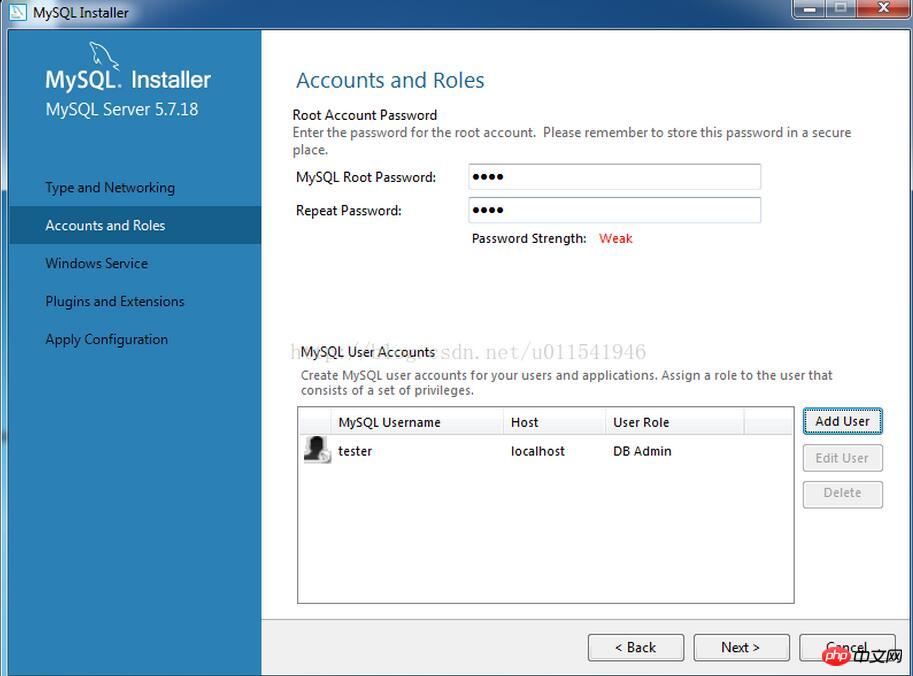
[次へ] をクリックすると、デフォルトでインストールが終了します。 MySQL Server をインストールすると、コンピュータを起動するたびにデータベース関連のサービスが開始されます。データベース サーバーをインストールしたので、次に、データベースに接続するためのビジュアルなグラフィカル インターフェイス クライアントをインストールする必要があります。ここではMySQL Workbenchを使用します。 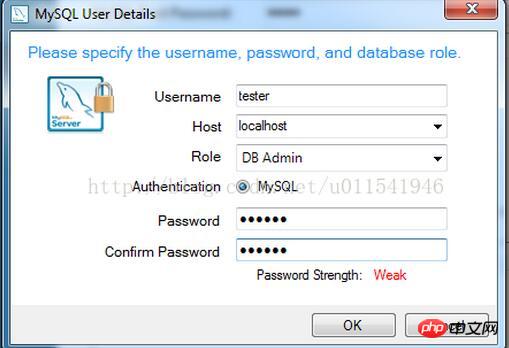
2. MySQL Workbench をダウンロードしてインストールします
1. URL https://dev.mysql.com/downloads/workbench/
3. MySQL Workbench でデータベースに接続します 
MySQL Workbench を開き、インターフェースは次のとおりです

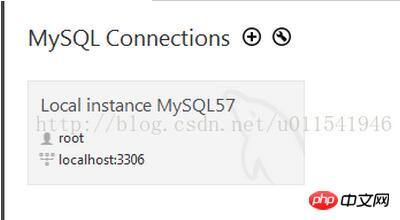
1. 独自のデータベース db1 を作成します
上の赤いボックスをクリックし、プロンプトに従って、名前に db1 を入力し、エンコーディングに utf-8 を入力します。データベースは左側にあります。サイドパネルの下に表示されます。

上の図では、db1 は新しく作成したデータベースで、sys は MySQL Server のインストール後のデフォルトのデータベースです。これからは、MySQL Workbench を使用してデータベースに接続し、テーブルやその他の関連データを手動または SQL ステートメントで作成します。全体的なインターフェイスは次のとおりです。
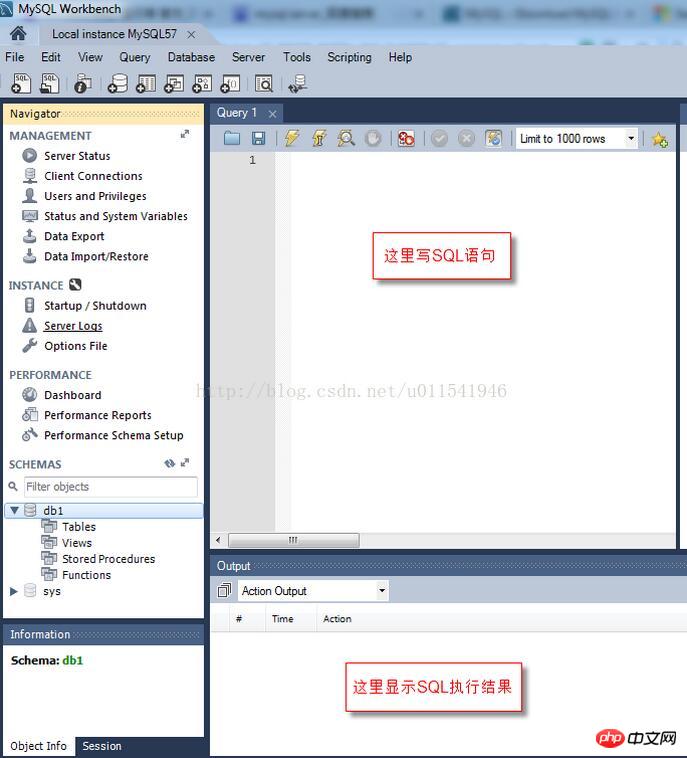
ここでは基本的な SQL 環境を紹介します。次の記事では、db1 データベースの下にテーブルと列を作成する方法について説明します。
関連する推奨事項:
Linux での MySQL5.7.18 yum メソッドのアンインストールからインストールまでの詳細なグラフィックとテキストの例の共有
MySql5.7.18 文字セット設定のグラフィックとテキストの例の共有
centos7.3 の詳細な例mysql5.7.18 のインストールについて
以上がMySQL 基本チュートリアル mysql5.7.18 のインストールと接続の詳細内容です。詳細については、PHP 中国語 Web サイトの他の関連記事を参照してください。